نحوه حذف تمام پین ها در پینترست

در این مقاله به شما آموزش میدهیم که چگونه تمام پینهای خود را در Pinterest حذف کنید. این راهنما شامل مراحل ساده برای دستگاه های مختلف است.
تبلتهای Fire برای مرور وب بدون نیاز به لپتاپ با اندازه کامل عالی هستند. میتوانید از رسانههای اجتماعی استفاده کنید، ایمیلهای خود را چک کنید، عکسها را آپلود کنید و خیلی چیزهای دیگر، همه از راحتی تخت یا کاناپهتان. این سناریو به این معنی است که ممکن است زمانی فرا برسد که بخواهید یا نیاز به گرفتن اسکرین شات داشته باشید، چه برای نمایش آنلاین یا ذخیره در فضای ابری برای دسترسی بعداً.
مشکل این است که بلافاصله نحوه گرفتن اسکرین شات در تبلت آمازون فایر مشخص نیست. استرس نداشته باشید - انجام این کار بسیار آسان است، صرف نظر از اندازه دستگاهی که دارید. این مقاله TechJunkie به شما یاد می دهد که چگونه از تبلت آمازون فایر خود اسکرین شات بگیرید.
گرفتن اسکرین شات در تبلت فایر شما
اگر اساساً از یک سبک زندگی Apple iOS آمدهاید، ممکن است فوراً مشخص نباشد که چگونه بدون دسترسی به دکمه هوم، از چیزی در تلفن خود اسکرین شات بگیرید.
کاربران اندروید به سبک متفاوتی برای گرفتن اسکرین شات عادت دارند که شامل استفاده از دکمه هوم نمی شود. گوشیهای اندرویدی معمولاً از سه کلید مجازی در پایین صفحه نمایش برای مسیریابی خود استفاده میکنند.
تبلتهای Fire آمازون، که نرمافزار مبتنی بر اندروید را اجرا میکنند، با استفاده از کلیدهای خانه مجازی یکسان که به شما اجازه عکس گرفتن از صفحه را نمیدهند، تفاوتی ندارند . در عوض، مانند هر دستگاه اندرویدی، از کلیدهای فیزیکی دستگاه خود برای عکس گرفتن از صفحه نمایش خود استفاده می کنید .
کلید روشن/خاموش تبلت Fire معمولاً در سمت راست بالای دستگاه قرار دارد، در حالی که دکمه تنظیم صدا در سمت چپ خاموش است. اندروید اغلب شامل دکمه های کناری است.
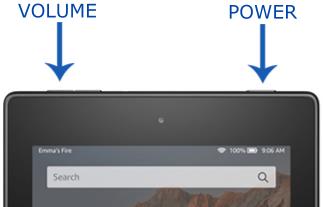
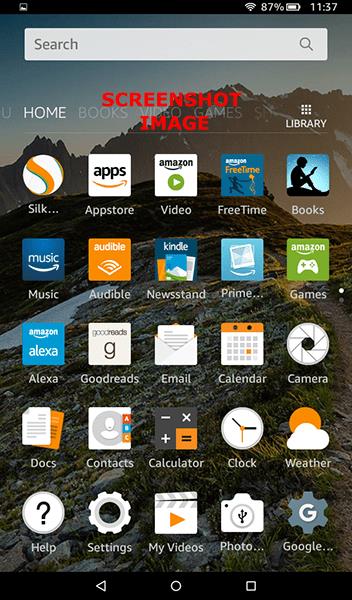
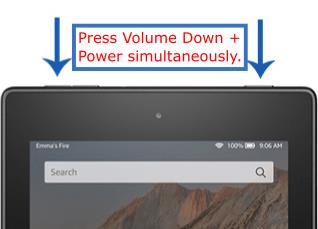
مهم است که توجه داشته باشید که دکمههای میزان صدا بسته به جهت تبلت Fire شما، عملکردهای خود را تعویض میکنند . هر چهار چرخش ممکن در تبلتهای آمازون فایر موجود است، به این معنی که دکمهای که کاهش صدا را فعال میکند ممکن است بسته به موقعیت تبلت شما تغییر کند. در اینجا یک راهنمای سریع با دکمه صحیح مربوطه آمده است:
ویرایش و به اشتراک گذاری یک اسکرین شات در تبلت فایر شما
هنگامی که اسکرین شات خود را گرفتید، ممکن است بخواهید عکس را ویرایش کنید یا با دیگران به اشتراک بگذارید. توابع ویرایش همه چیز را از تنظیم تصویر گرفته تا برش دادن بخش هایی از تصویر را نشان می دهد. توابع اشتراکگذاری معمولاً نشاندهنده پست کردن محتوا در شبکههای اجتماعی مورد علاقه شما یا ارسال عکس برای یک دوست در یک ایمیل یا پیام است.
تبلت آمازون فایر شما هم ویرایش و هم به اشتراک گذاری را انجام می دهد، اگرچه برای شروع ویرایش اسکرین شات ها به یک برنامه اختصاصی نیاز دارید. بیایید به هر دو شیرجه بزنیم.
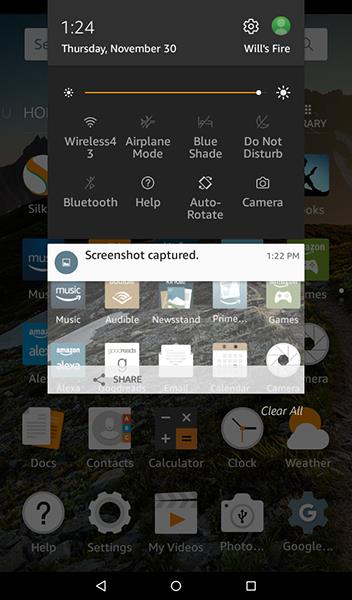
ویرایش یک اسکرین شات
Fire Tablet شما با برنامه Prime Photos ارائه می شود، اما احتمالاً متوجه خواهید شد که دستگاه در حال حاضر توانایی واقعی برای ویرایش عکس های شما را ارائه نمی دهد. برای تنظیم تصاویر، باید یک ویرایشگر عکس از اپ استور آمازون بگیرید.
Photo Studio یک گزینه محبوب برای ویرایش تصاویر و اسکرین شات ها در تبلت های Fire است. این برنامه در فروشگاه آمازون موجود است و امکان افزودن فیلتر، برش تصاویر و تنظیم رنگ ها را ارائه می دهد. از بین بیش از 200 فیلتر انتخاب کنید تا به ظاهر دلخواه خود برسید.
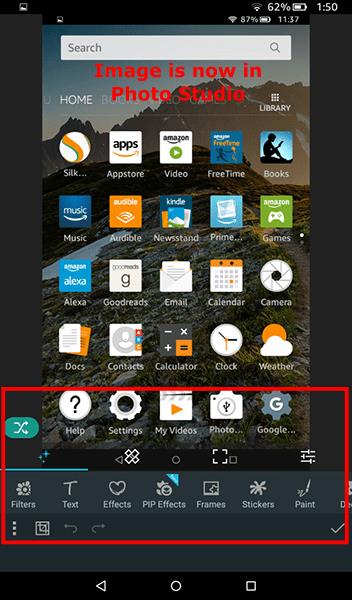
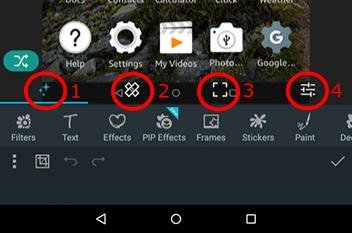
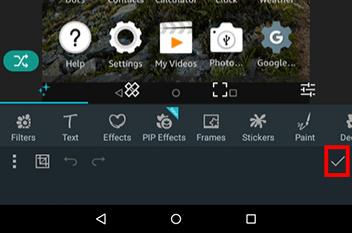
تصویر شما در دستگاه شما ذخیره می شود و یک تبلیغ روی صفحه نمایش شما ظاهر می شود. چند ثانیه صبر کنید تا تبلیغ ناپدید شود و می توانید عکس ویرایش شده خود را مشاهده کنید و گزینه اشتراک گذاری تصویر خود را در پایین صفحه کامل کنید.
به اشتراک گذاری اسکرین شات در شبکه های اجتماعی یا از طریق ایمیل
البته، اگر به دنبال راهی برای به اشتراک گذاری عکس های ویرایش نشده خود هستید، نیازی به برنامه های اضافی از فروشگاه Apps Amazon ندارد. شما دو راه برای به اشتراک گذاشتن اسکرین شات های خود از رایانه لوحی خود دارید. اولین مورد این است که سینی اعلان خود را باز کنید و نماد اشتراک گذاری را در پایین اعلان خود انتخاب کنید. این یک رابط اشتراک گذاری اولیه را باز می کند که به شما امکان می دهد در سیستم و برنامه های نصب شده توسط کاربر به اشتراک بگذارید.
می توانید عکس خود را ایمیل کنید، از طریق فیس بوک یا توییتر به اشتراک بگذارید، تصاویر خود را با استفاده از سرویس چاپ آمازون فایر چاپ کنید، یا تصویر را با دستگاه دیگری از طریق بلوتوث به اشتراک بگذارید.
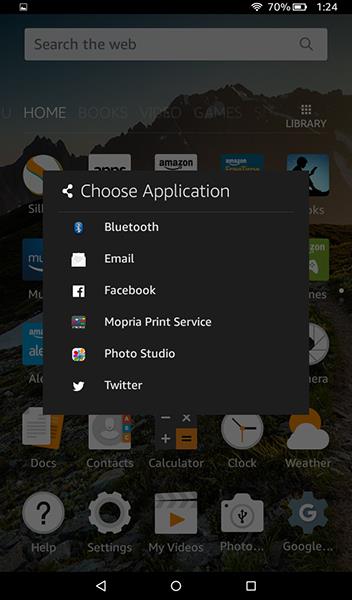
همچنین میتوانید Prime Photos را در دستگاه خود باز کنید تا مجموعه کاملی از تصاویری که ذخیره کردهاید را مشاهده کنید، همانطور که در بالا هنگام اضافه کردن عکسها برای ویرایش از برنامه پیشنمایش کردیم. تصویری را که میخواهید مشاهده کنید انتخاب کنید، سپس روی نماد اشتراکگذاری ضربه بزنید.
با ضربه زدن روی نماد اشتراکگذاری، همان کادر گفتگوی تصویر بالا بارگیری میشود، اما در خود برنامه Photos، به شما امکان میدهد آن را برای سایر کاربران برنامه Photos ارسال کنید. اگر به طور تصادفی اعلان را از دستگاه خود دور کنید، اما همچنان می خواهید اسکرین شات خود را به اشتراک بگذارید، این کار مفید است.
جایی که اسکرین شات های شما در تبلت آمازون فایر شما ذخیره می شوند
در نهایت، مهم است که توجه داشته باشید که اسکرین شات های شما در کجای دستگاه شما ذخیره می شوند. سری تبلتهای آمازون فایر شامل برنامهای به نام Documents است که به شما امکان میدهد فایلها و پوشههای دستگاه خود را مرور کنید و مشاهده تصاویر خود را بدون استفاده از برنامه Amazon Prime Photos آسان میکند.
این برنامه Fire Documents در اولین راهاندازی سند در صفحه اصلی شما ظاهر میشود و میتوانید از آن برای مرور فضای ذخیرهسازی محلی، جابجایی و حذف عکسها، مرور تصاویر و موارد دیگر استفاده کنید.
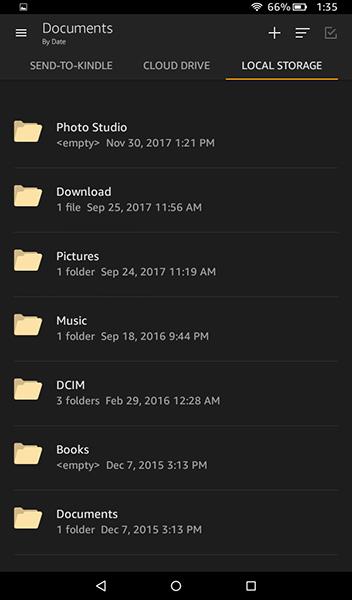
برنامه Documents را باز کنید و برگه سمت راست بالای برنامه را با عنوان Local Storage انتخاب کنید. این به شما یک برنامه مرورگر فایل اولیه میدهد که به شما امکان میدهد پوشهها و فایلهای ذخیره شده در حافظه داخلی و هر کارت SD که ممکن است در دستگاه قرار داده شده باشد را مشاهده کنید. اسکرین شات های ذخیره شده خود را در پوشه Pictures در دستگاه خود خواهید یافت.
سپس آن پوشه را باز کنید تا پوشه «Screenshots» را در دستگاه خود مشاهده کنید، و همه اسکرین شات های خود را که در آنجا ذخیره شده اند، مرتب شده بر اساس تاریخ و زمان، و با نام آنها مطابق با تاریخ و زمان گرفته شده پیدا خواهید کرد. سپس میتوانید این عکسها را از داخل برنامه اسناد جابهجا، برش، کپی و حذف کنید و همچنین میتوانید مستقیماً برای کاربران دیگر ایمیل ارسال کنید.
اگر دستگاه خود را به رایانه Mac یا Windows وصل می کنید، می توانید سیستم فایل خود را مستقیماً در دستگاه خود مرور کنید و تصاویر را از رایانه لوحی به رایانه خود کپی کنید. شما با همان معماری سیستم پیمایش خواهید کرد، بنابراین برای مشاهده یا کپی کردن تصاویر خود در دسکتاپ، "Pictures" و سپس "Screenshots" را انتخاب کنید.
***
اگرچه تبلت Fire شما قبل از هر چیز به عنوان یک دستگاه مصرف رسانه طراحی شده است، اما استدلال خوبی نیز وجود دارد که تبلت برای بهره وری سریع عالی است. گاهی اوقات، هنگام کار بر روی یک دستگاه، به دلایل مختلفی نیاز دارید که از صفحه نمایش خود عکس بگیرید.
خواه به دنبال گرفتن اسکرین شات از موقعیت مکانی یک آدرس روی نقشه، یک پست خنده دار در شبکه های اجتماعی که باعث لبخند زدن شما شده است، یا ایمیلی که حاوی اطلاعات بسیار مهمی است، گرفتن اسکرین شات از نمایشگر دستگاه شما ضروری است. یه جور حقه بلدن
خوشبختانه، تبلت آمازون فایر شما گرفتن، ویرایش و اشتراک گذاری آن تصاویر را به صورت محلی و در وب آسان می کند. بنابراین دفعه بعد که نیاز به ذخیره برخی اطلاعات مهم دارید، آن را فقط روی یک تکه کاغذ یادداشت نکنید. اسکرین شات را ذخیره کنید و تنها با فشار دادن دو دکمه اطلاعات را پیگیری کنید.
اگر این مقاله برای شما لذت بخش بود، نحوه بارگیری فیلم ها را در تبلت آمازون Fire خود - می 2019 بررسی کنید .
آیا راهنمایی یا ترفندی برای گرفتن و کار با اسکرین شات در تبلت آمازون فایر دارید؟ اگر چنین است، لطفا نظر خود را در زیر بگذارید!
در این مقاله به شما آموزش میدهیم که چگونه تمام پینهای خود را در Pinterest حذف کنید. این راهنما شامل مراحل ساده برای دستگاه های مختلف است.
در حال حاضر Chrome به دلیل پایداری و کمکی که ارائه می دهد محبوب ترین مرورگر وب است. با این حال ، با خطاهایی همچون "این صفحه وب در دسترس نیست" مواجه میشود.
حذف واترمارک در CapCut به راحتی امکان پذیر است. بهترین روشها برای ویرایش ویدیو را در این مقاله بیابید.
با مقاله نحوه ترسیم فلش در فتوشاپ با این 5 ابزار ساده، به راحتی فلش هایی را که می خواهید ترسیم خواهید کرد.
آموزش کامل نحوه تنظیم کانال های تلویزیونی TCL با مراحل دقیق و نکات مهم.
افزودن صفحات شماره گذاری شده به طرح دارای مزایای عملی بسیاری است. با این حال، Canva ویژگی شمارهگذاری خودکار صفحه را ندارد. در این مقاله روشهای موثر برای شمارهگذاری صفحات در Canva را بررسی میکنیم.
در مقاله زیر ، WebTech360 به شما راهنمایی می کند که چگونه با تلویزیون Skyworth کانال ها را به راحتی تنظیم کنید و از کانالهای سرگرمی ویژه لذت ببرید.
نصب و راهاندازی پرینتر Canon LBP 1210 به سادگی با مراحل بهروزرسانی شده برای ویندوز 7 و XP.
در این مقاله، بهترین روشها برای بزرگنمایی در Minecraft را بررسی میکنیم و نکات مفیدی درباره گزینههای بزرگنمایی در پلتفرمهای مختلف برای شما ارائه میدهیم.
VLC Media Player یکی از محبوب ترین نرم افزار پخش کننده موسیقی و فیلم است. با این راهنما میتوانید زبان VLC Media Player را به ویتنامی تغییر دهید.
در این مقاله، ما به بررسی <strong>خطاهای رایج ProShow Producer</strong> و چگونگی رفع آنها خواهیم پرداخت تا کاربران بتوانند به راحتی از این ابزار استفاده کنند.
اگر شما بازی Granny 2 ترسناک را انجام می دهید اما نحوه پیروزی را نمی دانید ، کتاب راهنمای Granny: Chapter Two را در زیر ببینید.
اگر میخواهید به برنامهها یا بهروزرسانیهای برنامههایی که در فروشگاه Google Play در دسترس نیستند دسترسی داشته باشید، ممکن است بخواهید بدانید که چگونه APK را در Amazon Fire Stick خود نصب کنید. در این مقاله به نحوه انجام آن می پردازیم
مقاله زیر شما را به تنظیم مجدد کارخانه TCL TV که دارای سیستم عامل Android است، راهنمایی میکند. با در نظر گرفتن نکات بهینهسازی SEO، بهتر با مشکلات تلویزیون خود برخورد کنید.
هیچ راهی برای حذف عکس پروفایل از توییتر وجود ندارد. اما میتوانید عکس پروفایل خود را تغییر دهید تا ظاهر بهتری داشته باشید.













